こんにちは。にいるです。
前回はコラボレーション売上予測の使い方についてご紹介しました。
・前回の記事「コラボレーション売上予測の使い方」はこちらからご覧いただけます。
今回はさらにコラボレーション売上予測でも使用できる、「売上予測積み上げ集計」という集計方法について見ていきたいと思います。
・【ヘルプ】コラボレーション売上予測の累積売上予測積み上げ集計の有効化
・【ヘルプ】コラボレーション売上予測の累積売上予測積み上げ集計
・【ヘルプ】会社の売上予測日付範囲の定義
・【ヘルプ】コラボレーション売上予測のユーザの有効化
1.売上予測積み上げ集計とは
積み上げる項目は売上予測分類です。
個々の売上予測では、各分類毎でしか集計していません。
例えば分類値「完了」の集計先は売上予測列の「完了」です。
・個々売上分類の割当て表
| 売上予測集計値 | 売上予測分類名 |
| パイプライン | パイプライン |
| 最善達成予測 | 最善達成予測 |
| 達成予測 | 達成予測 |
| 完了 | 完了 |
上記の単一的な集計方法が個別集計方法です。
すごいシンプルですね。
・累積の売上分類割当て表
| 売上予測集計値 | 売上予測分類名 |
| 進行中のパイプライン | パイプライン 最善達成予測 達成予測 |
| 最善達成予測の売上予測 | 最善達成予測 達成予測 クローズ済み |
| 達成予測の売上予測 | 達成予測 クローズ済み |
| 完了のみ | 完了 |
このように各売上予測分類をある一つのマイルストーンに集計して表示することができます。
ちなみにこの累計売上に使用している分類はカスタマイズ可能で、どの分類をどの売上予測集計値にするかを変更できます。
2.売上予測積み上げ集計の設定方法
まず有効化する必要があるので、[設定]メニューの[累積売上予測積み上げ集計を有効化]から有効化します。
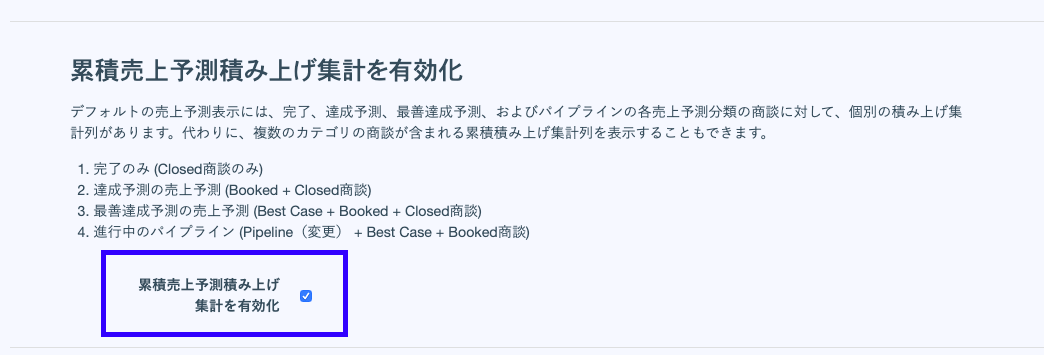
集計期間はユーザが自由に売上予測画面で変更できますが、デフォルトの売上予測期間も定義することもできます。
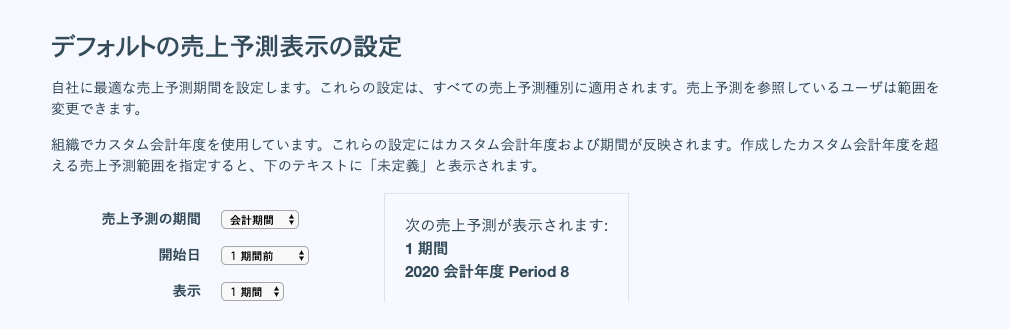
ユーザ毎に見る期間が違っていたり、都度都度ページを開くたびに期間変更していたら煩わしいのでデフォルト設定しておいた方がいいですね。
ちなみに組織でカスタム会計年度を使用している場合は、月表示でなく四半期ベースになります。
3.階層ベースの売上予測
売上予測の使用はユーザ毎に設定することも可能です。
そして、階層毎に売上予測を集計することもできます。
詳しく見ていきます。
3-1.コラボレーション売上予測ユーザの有効化
まずは売上予測の対象としたいユーザに売上予測を有効化します。
これは同じプロファイルを使用していてもAさんは売上予測の対象としたいけど、Bさんは対象外にしたいという時に使用できます。
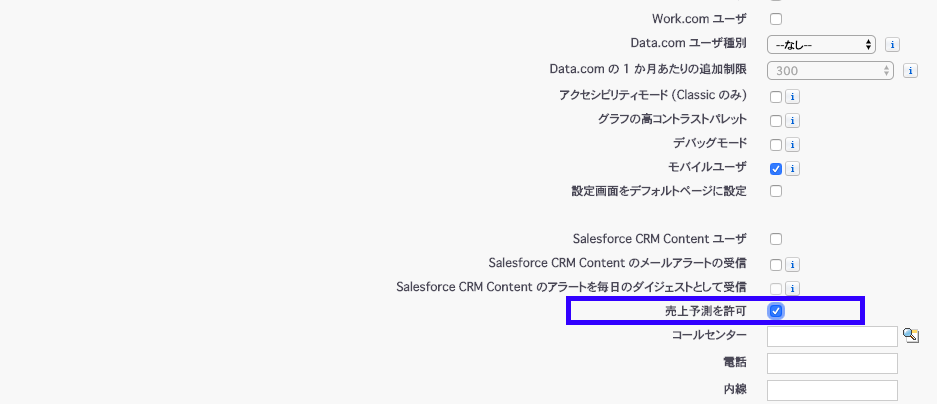
3-2.売上予測調整を有効化
ユーザをマネージャーに設定することで、そのマネージャーの下位ロールに所属するユーザの売上予測をマネージャーの売上予測に積み上げ集計できます。
マネージャーの設定に加え、次は集計するユーザを指定していきます。
ユーザを指定した後は、売上予測画面からそのユーザの売上予測値を表示できるようになります。

有効化は同じく[設定]メニューの[売上予測の設定]から行います。
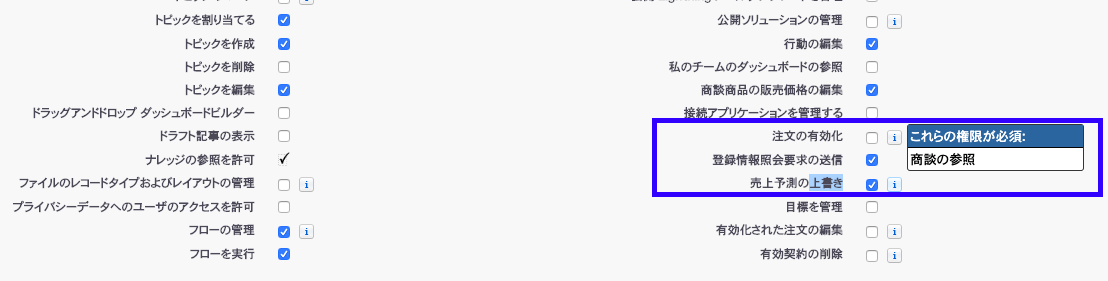
最後に対象ユーザのプロファイルの一般ユーザ権限で「売上予測の上書き」権限にチェックを入れて完了です。
4.まとめ
いかがでしたでしょうか。
ロールベースやテリトリーベースに売上予測を集計したい場合には、売上予測積み上げ集計を使用すれば、組織に即したグループ単位で集計することが可能になります。
実体の部署がSalesforce組織上のロールと違っている場合にも使えるので、より柔軟な集計が行えますね。
商談を使用しているのであれば、様々な観点から売上予測値を出しておくのもアリですね。
他にも色々と標準機能やSalesforce機能について紹介しています。
そのまとめ一覧ページはこちらになりますので、よければ見てみてください。
・Salesforceの機能ページまとめ一覧ページ
ではでは!



コメント